win11系统怎么设置本地密码 win11系统设置本地密码操作方法
来源:www.laobaicai.net 发布时间:2021-11-28 08:15
我们在使用电脑的时候,一般都会为自己的电脑设置本地密码用来保护我们的信息及隐私安全,这样别人就没办法轻易使用我们的电脑,那么win11系统怎么设置本地密码呢?今天老白菜u盘启动盘为大家分享win11系统设置本地密码操作方法。
具体操作方法如下:
1、在开始页面,点击【设置】。如图所示:
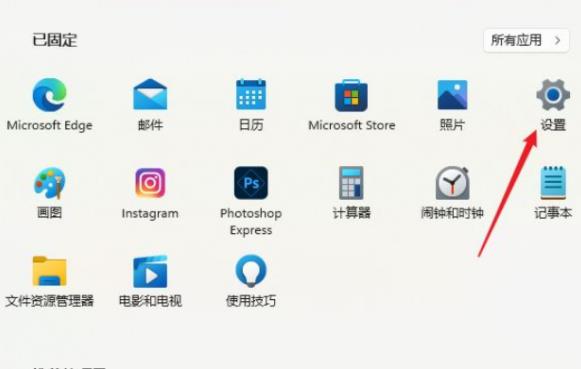
2、点击【帐户】,进入【登录选项】。如图所示:

3、在密码处,点击【添加】。如图所示:
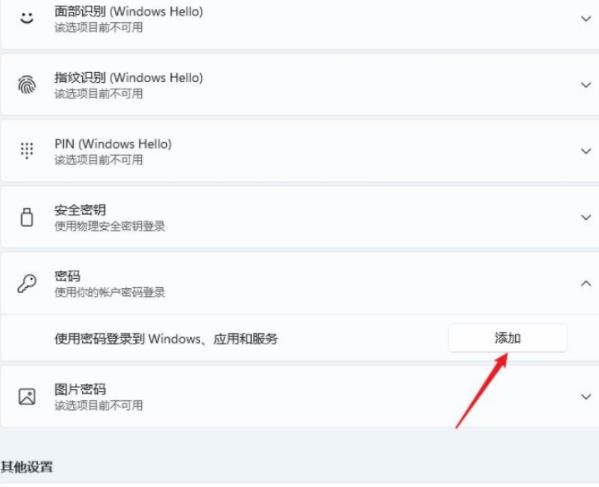
4、设置好密码及密码提示,点击【下一步】。如图所示:
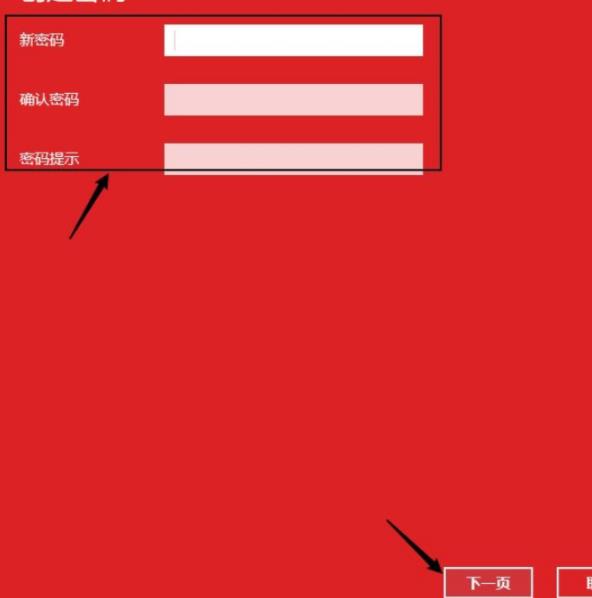
5、点击【完成】即可设置本地密码。如图所示:
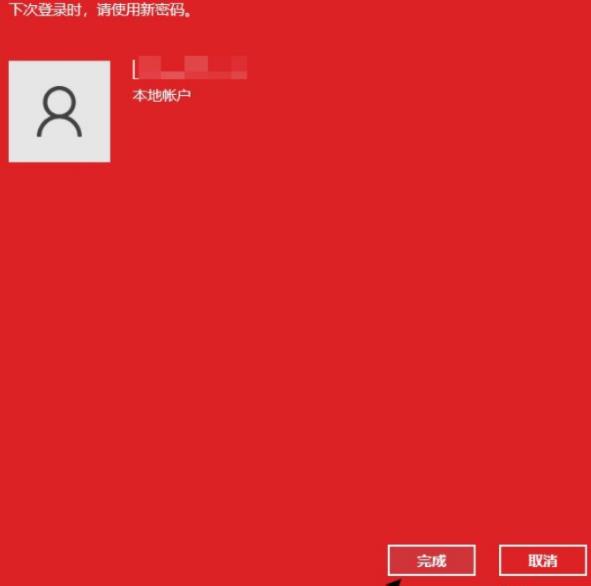
关于win11系统设置本地密码的操作方法就为用户们详细介绍到这边了,如果用户们使用电脑的时候不知道怎么设置本地密码,可以参考以上方法步骤进行操作哦,希望本篇教程对大家有所帮助,更多精彩教程请关注老白菜官方网站。
推荐阅读
"win10系统亮度调节无效解决方法介绍"
- win10系统没有亮度调节解决方法介绍 2022-08-07
- win10系统关闭windows安全警报操作方法介绍 2022-08-06
- win10系统无法取消屏保解决方法介绍 2022-08-05
- win10系统创建家庭组操作方法介绍 2022-08-03
win10系统音频服务未响应解决方法介绍
- win10系统卸载语言包操作方法介绍 2022-08-01
- win10怎么还原系统 2022-07-31
- win10系统蓝屏代码0x00000001解决方法介绍 2022-07-31
- win10系统安装蓝牙驱动操作方法介绍 2022-07-29
老白菜下载
更多-
 老白菜怎样一键制作u盘启动盘
老白菜怎样一键制作u盘启动盘软件大小:358 MB
-
 老白菜超级u盘启动制作工具UEFI版7.3下载
老白菜超级u盘启动制作工具UEFI版7.3下载软件大小:490 MB
-
 老白菜一键u盘装ghost XP系统详细图文教程
老白菜一键u盘装ghost XP系统详细图文教程软件大小:358 MB
-
 老白菜装机工具在线安装工具下载
老白菜装机工具在线安装工具下载软件大小:3.03 MB










